- Autor Jason Gerald [email protected].
- Public 2024-01-15 08:22.
- Última modificação 2025-01-23 12:43.
O Telegram é um serviço de mensagens instantâneas baseado na Internet disponível para várias plataformas. Você pode enviar mensagens, fotos, vídeos e arquivos para seus amigos por meio deste serviço. Neste wikiHow, você pode aprender como fazer login em sua conta do Telegram por meio de um navegador da web.
Etapa
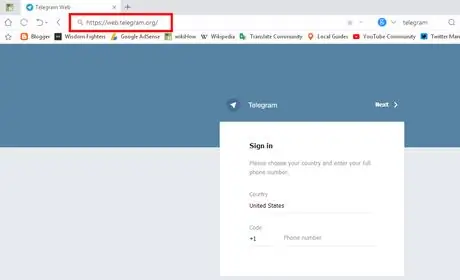
Etapa 1. Visite web.telegram.org em um navegador
Abra um navegador em seu computador e digite web.telegram.org na barra de endereço e pressione a tecla Digitar.
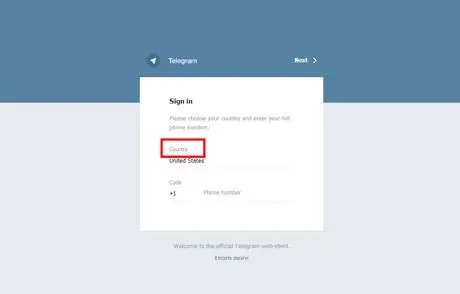
Etapa 2. Selecione um país
Clique em País ”E selecione seu país na lista. Você pode usar a barra de pesquisa para pesquisar o país de origem.
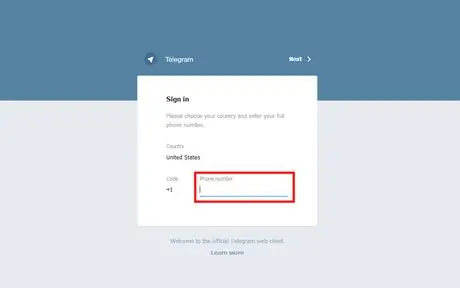
Etapa 3. Digite o número do telefone
Digite o número de telefone cadastrado na conta (sem o código do país) no campo "Número de telefone" e pressione o botão Digitar ou clique em " Próximo ”.
Confirme o seu número de telefone na janela pop-up que aparece
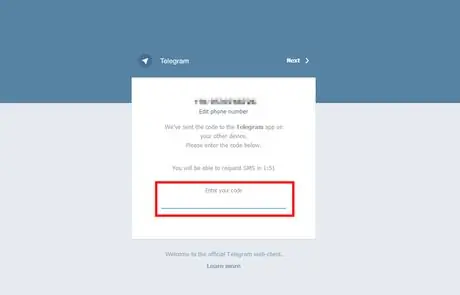
Etapa 4. Insira o código de confirmação
Ao confirmar o número do telefone, o Telegram enviará um código de verificação para o número. Digite o código no campo "Digite seu código".
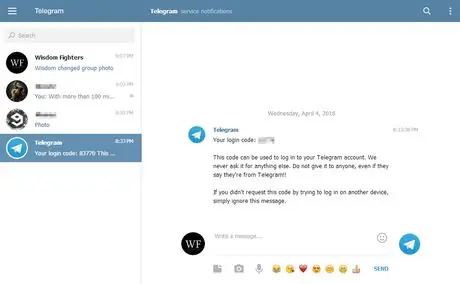
Etapa 5. Pronto
Se você inserir o código correto, será automaticamente direcionado para a página da conta. Seguro!






